Creación de resultados de cuestionarios
Marquiz puede mostrar los resultados de los cuestionarios en función de las respuestas de los usuarios. El resultado puede mostrarse antes o después de un formulario de captura. Además, puedes enviar los resultados a los correos electrónicos de los usuarios.
Cuando se muestra antes del formulario de captación, el resultado es una llamada a la acción para que el usuario deje sus datos de contacto. Tras el formulario de contacto, el resultado es una bonificación para la que hay que rellenar el formulario de leads.
Si el resultado se muestra después del formulario de leads, puedes configurar el redireccionamiento a tu página web.
Los resultados pueden mostrarse en función de las respuestas correctas y los puntos obtenidos. Aquí puedes ver cómo establecer los puntos.
Configuración de los resultados:
Abre "Resultados" (Outcomes) en el editor. Haz clic en "Create outcomes" (Crear resultados).
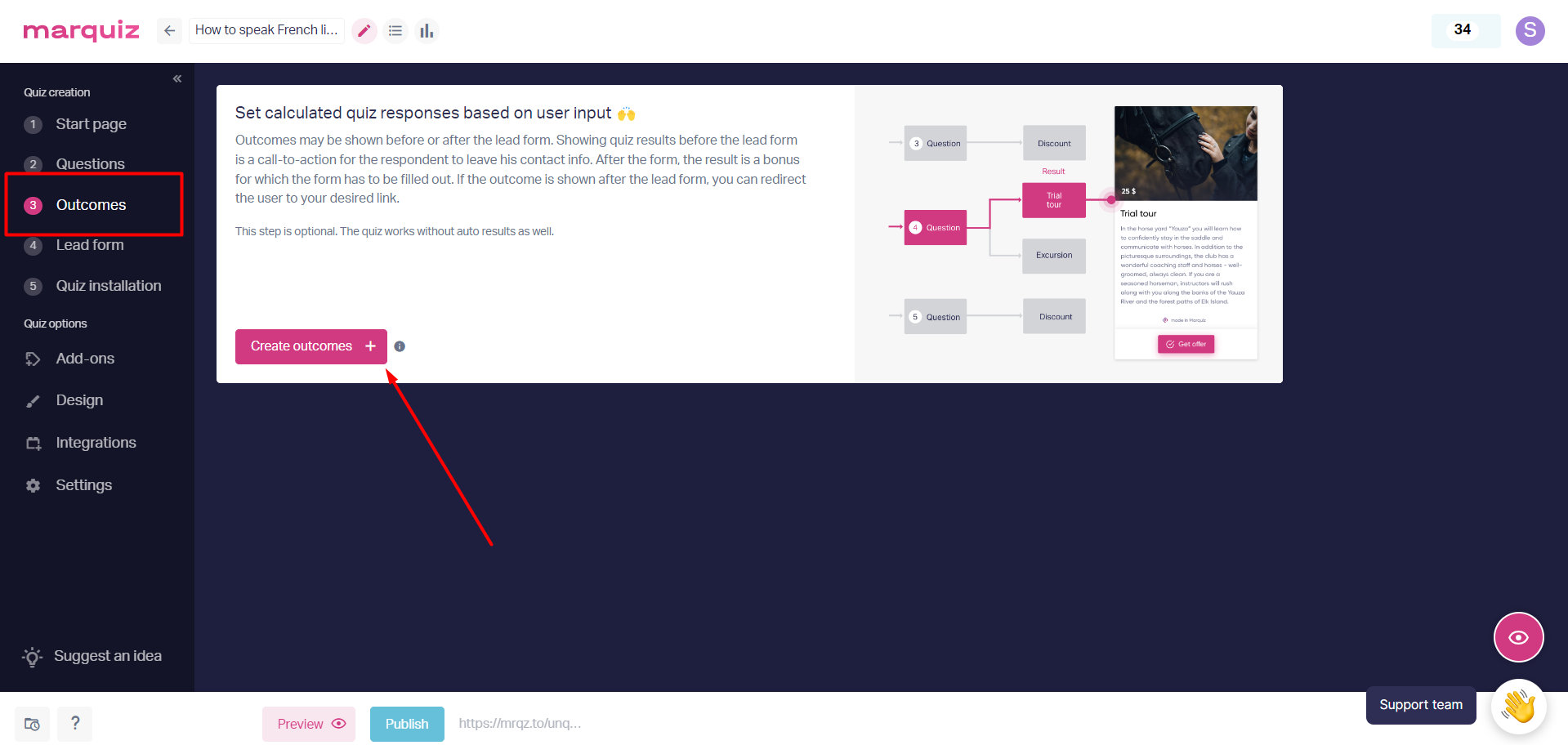
Selecciona cuándo mostrar el resultado: antes o después del formulario de leads.
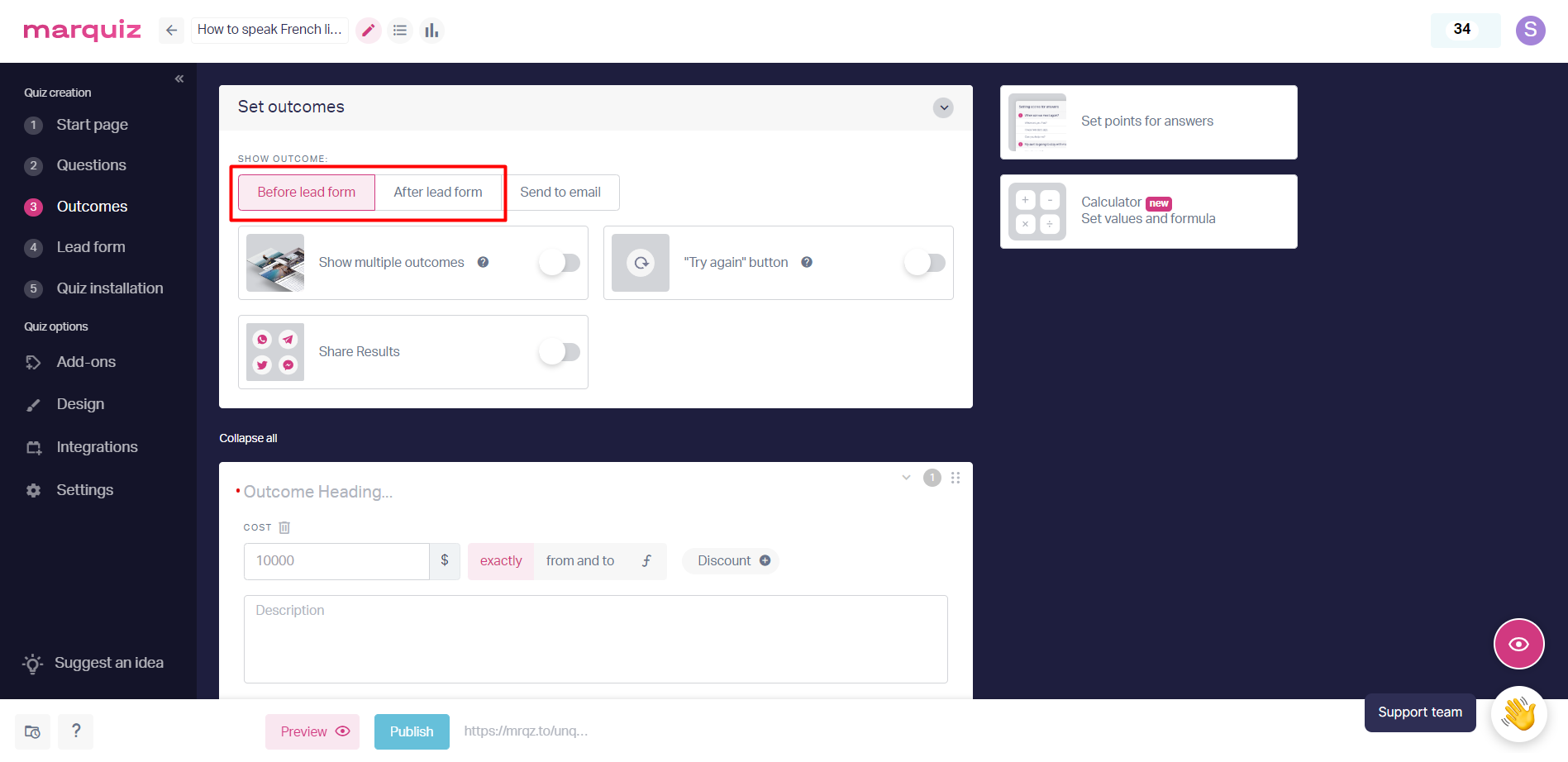
Selecciona el tipo de resultado (Contenido/Redireccionar) y rellena los contenidos (no olvides hacer clic en el botón "Publish"(Publicar) de la barra inferior). Sólo es obligatorio rellenar los campos de encabezamiento y descripción; los precios, imágenes/vídeos y descuentos pueden añadirse opcionalmente.
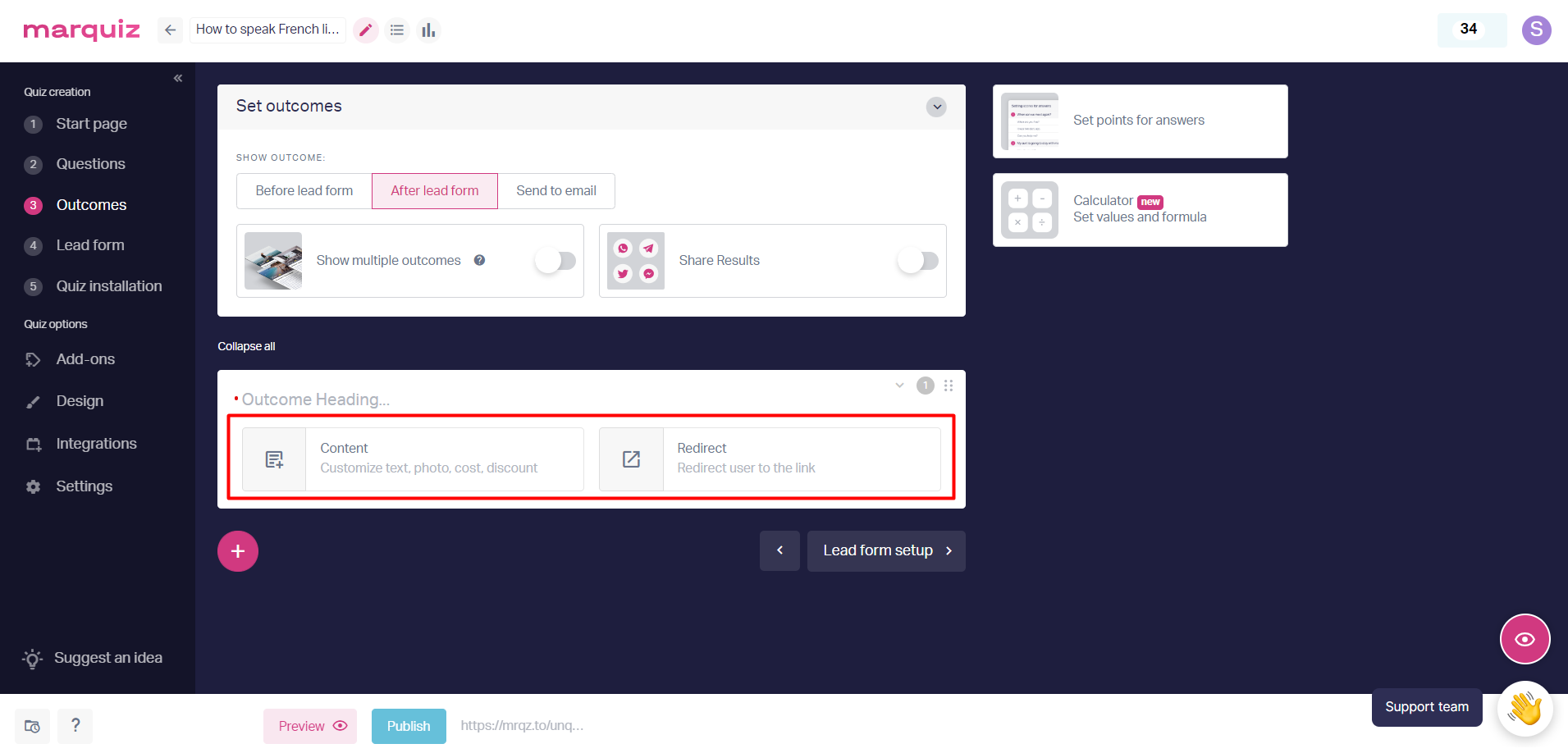
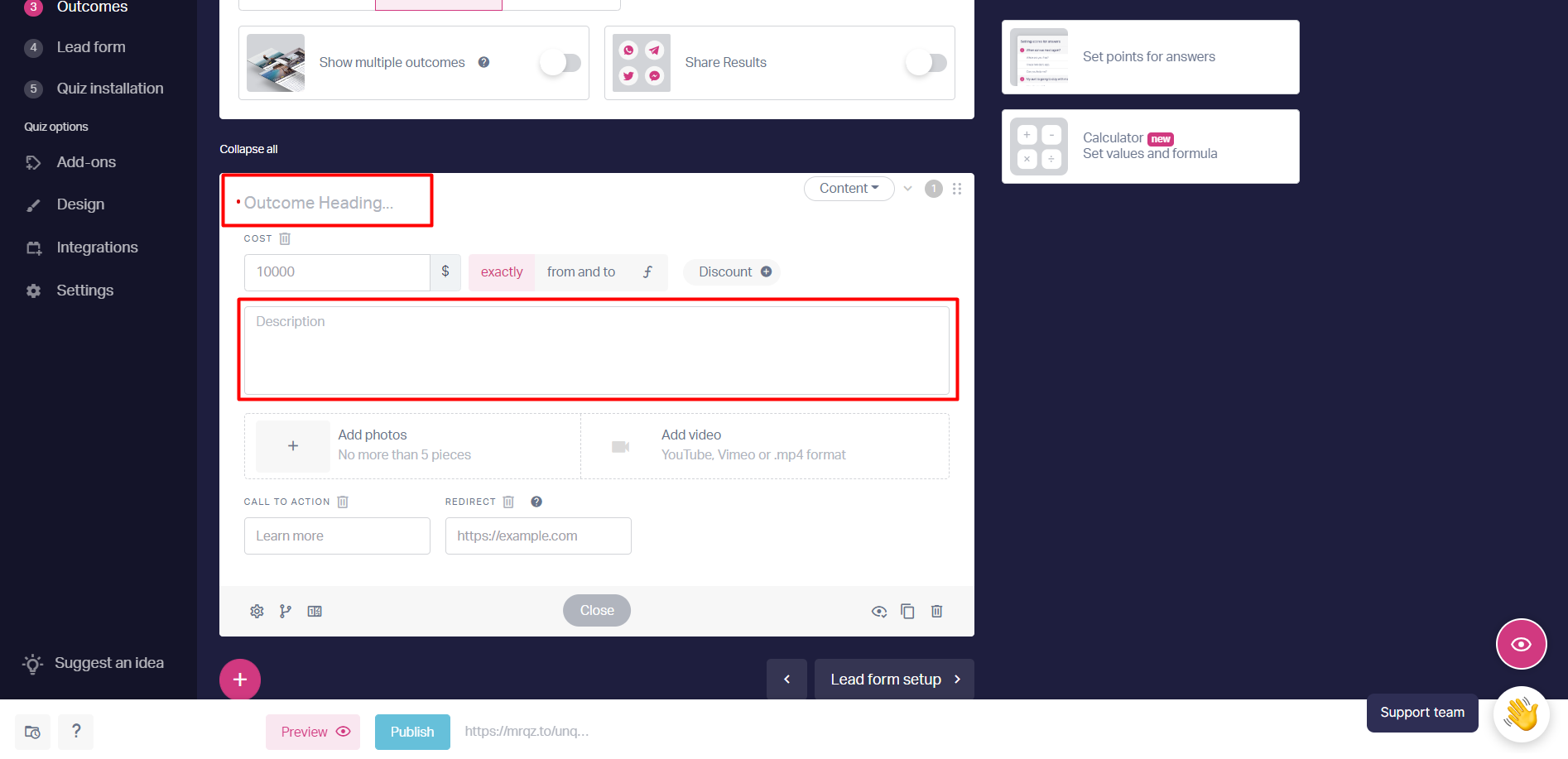
Si los resultados se muestran antes del formulario de leads, el campo de texto del botón que abre el formulario de leads debe rellenarse (por defecto dice: "Learn more" (Más información).
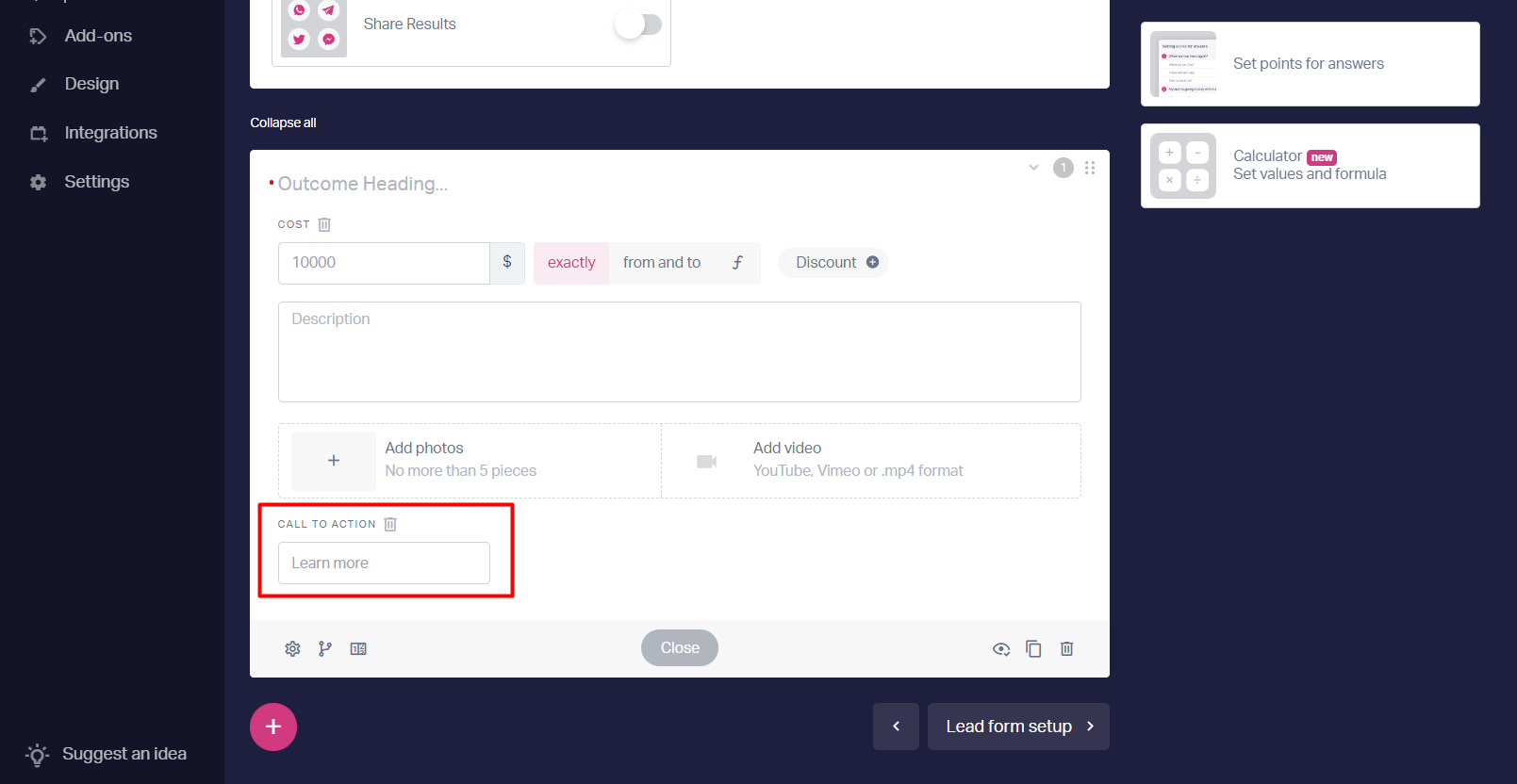
Si los resultados se muestran después del formulario de leads, puedes establecer un botón con un enlace a tu página web.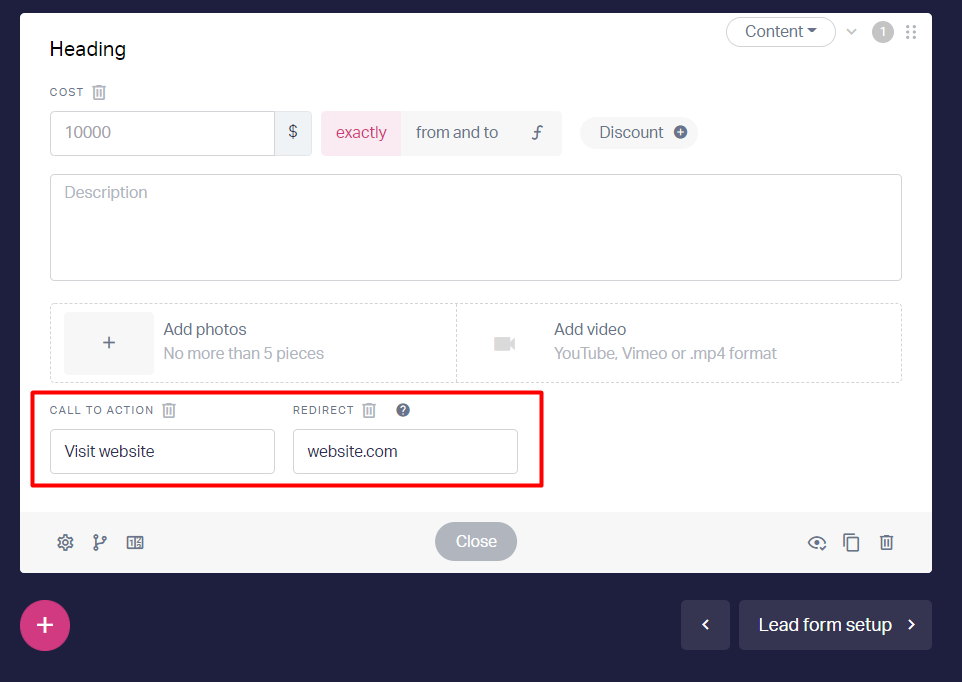
Los principios para la visualización de resultados son los siguientes:
El resultado que se muestra se elige en función de la cantidad máxima de resultados coincidentes. Si dos resultados tienen la misma cantidad de aciertos, se muestra el resultado superior (los resultados tienen un orden de prioridad).
Si no hay ningún resultado apropiado, el usuario verá el mensaje "Lo sentimos, pero no hay resultados disponibles para tus respuestas", lo que no es nada bueno. En este caso, sería mejor establecer un resultado por defecto que se mostrará cuando las otras condiciones y resultados no coincidan. Para ello, basta con no establecer ninguna condición.
Otro caso. Puedes establecer un único resultado para todas las respuestas posibles y utilizarlo como una llamada a la acción. En este caso, las condiciones deberían establecerse.
Una sugerencia útil: para establecer y comprobar los resultados de una manera conveniente, haz que se muestren los resultados antes del formulario de leads. En cuanto todo funcione bien, pásalo a "After the lead form" ("Después del formulario de leads") (si es necesario).
Cómo establecer las condiciones:
Haz clic en "Branching logic" (Lógica de ramificación) cuando configures un resultado. En una ventana emergente, haz clic en "Add conditions" (Añadir condiciones). Elige la pregunta y la respuesta necesarias para el resultado.
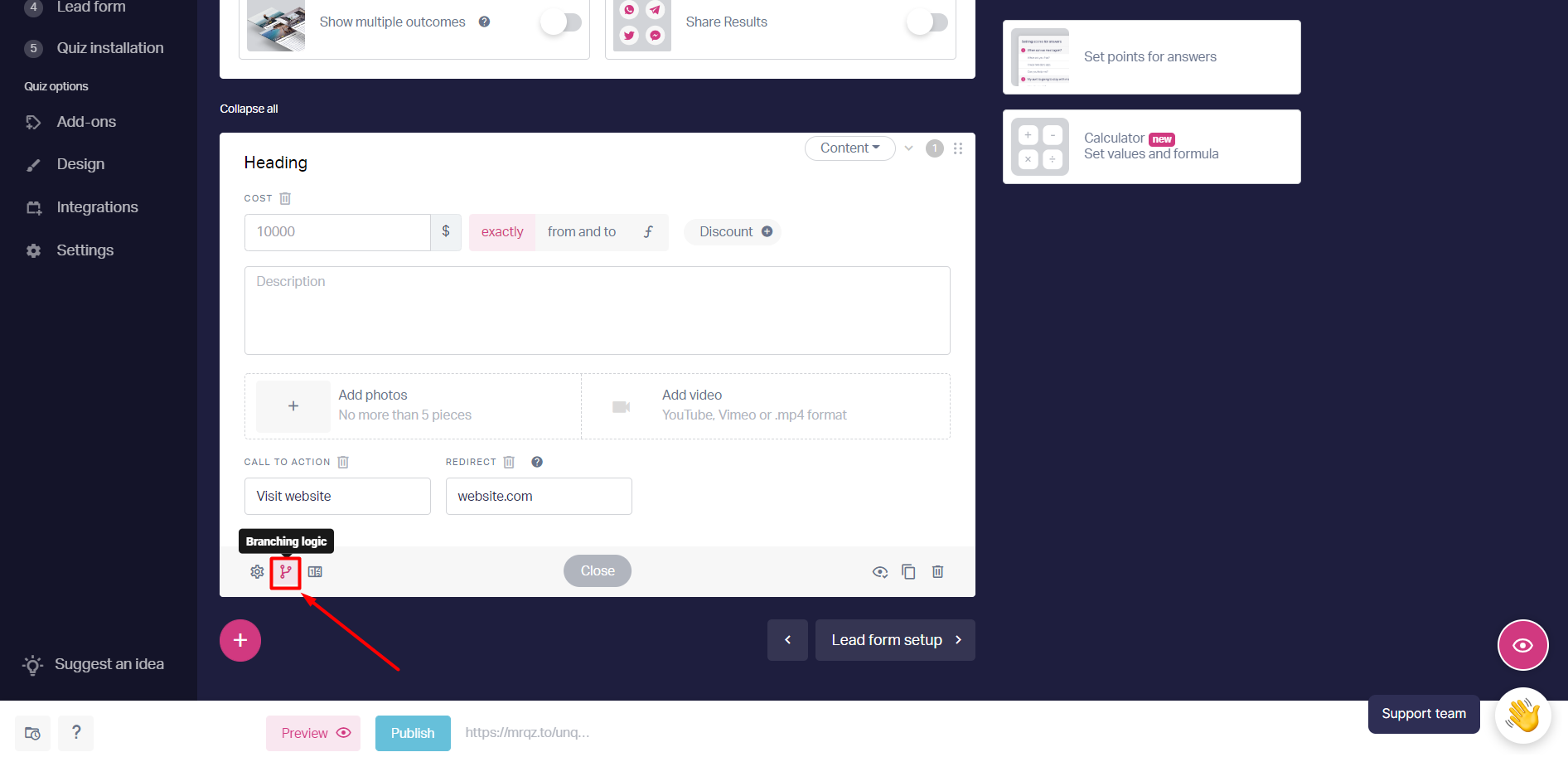
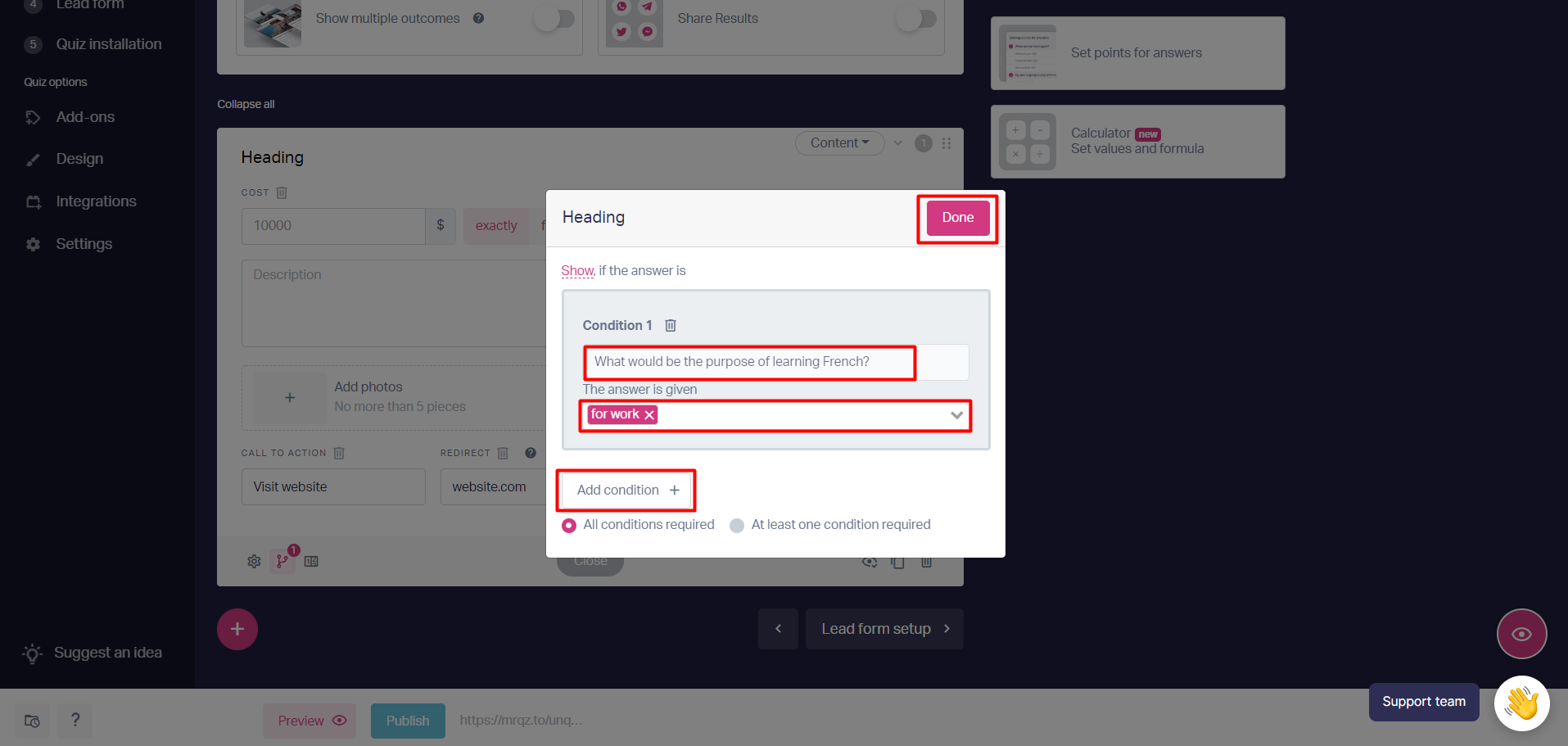
Se pueden crear las condiciones para que el resultado dependa de las respuestas a varias preguntas. En este caso, puedes elegir si todas las condiciones son obligatorias o si basta con que coincida al menos una condición.
Preguntas con opciones de respuesta múltiple:
Elige varias respuestas de las que depende el resultado. Para ello, manten pulsada la tecla CTRL o MAYÚS (Shift).
Si las condiciones dependen de una pregunta con varias opciones posibles para elegir, puedes establecer las siguientes condiciones:
1. "Y"(And) - Se mostrará la pregunta, si se eligen las opciones seleccionadas.
2. "O" (Or) - La pregunta se mostrará si se elige alguna de las opciones seleccionadas.
3. "Mostrar, si se seleccionan opciones adicionales" - Cuando esta función está activada, el usuario puede elegir otras opciones además de la que ya escogió, y la pregunta se mostrará.
Por ejemplo:
¿Cual es tu color favorito?
- Rojo
- Negro
- Azul
Rojo y negro se establecen como condiciones
Cuando la condición "Mostrar, si se eligen opciones adicionales" (Display, if additional options are chosen) no está marcada, entonces...
"Y" (And): Se mostrará el resultado, si se eligen el rojo y el negro.
"O" (Or): Se mostrará el resultado, si se elige rojo o negro.
Si el usuario elige el color azul, no se mostrará el resultado.
Si está marcado: “Display, when additional options are chosen” (Mostrar, cuando se eligen opciones adicionales), entonces...
"Y" (And): el resultado se mostrará si se elige el rojo o el negro, y probablemente el azul.
"O"(Or): se mostrará el resultado, si se elige rojo y probablemente azul, o negro y probablemente azul.
Si algo no te queda claro, envíanos un mensaje de chat y te ayudaremos :)
